Además de imprimir sus crucigramas directamente desde EclipseCrossword, también puede guardar la cuadrícula del rompecabezas y las pistas como archivos que puede abrir en su procesador de textos favorito o software de autoedición, como Microsoft Word. Una vez que su rompecabezas está en su procesador de textos, tiene mucho más control sobre cómo se verá el producto terminado, y puede organizar las cosas como mejor le parezca. Así es como se hace.,
Paso 1—Cree o abra su crucigrama
primero, cree un rompecabezas o abra uno existente.
Paso 2-Abra las opciones de publicación
desde la página donde puede previsualizar su rompecabezas, haga clic en Siguiente para llegar a la página con las opciones de guardado e impresión. (Si acaba de crear este rompecabezas, asegúrese de hacer clic en Guardar crucigrama para guardarlo antes de Continuar, si alguna vez desea poder realizar cambios. Luego, haga clic en la pestaña Publicar crucigrama para llegar a las opciones de publicación, donde puede guardar archivos que puede abrir en otro software.,
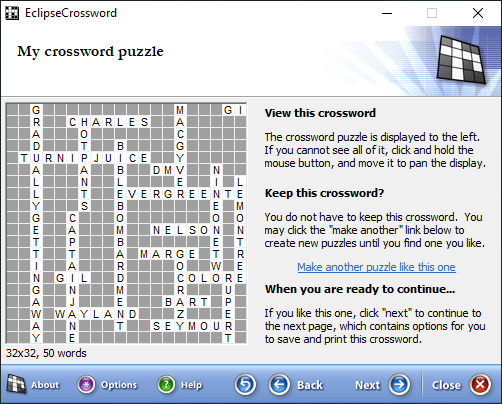
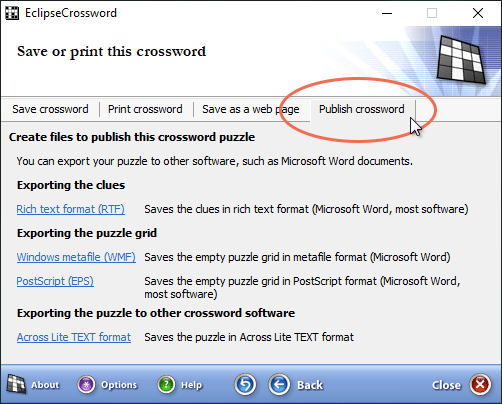
paso 3—exportar las pistas
a continuación, querrá guardar una copia de las pistas para este rompecabezas en formato de texto enriquecido, que casi todos los programas de procesamiento de textos y autoedición para Windows pueden abrir. Haga clic en formato de texto enriquecido (RTF) para guardar una copia de las pistas en este formato., Elija un nombre de archivo y guarde el archivo en un lugar donde pueda encontrarlo más tarde y, a continuación, haga clic en Guardar.
Paso 4—exportar la cuadrícula del rompecabezas
el archivo que acaba de guardar solo incluye las pistas, no la cuadrícula del rompecabezas vacía para que la gente la llene. Usted querrá guardar una imagen de la cuadrícula del rompecabezas en formato de metarchivo de Windows, que Microsoft Word puede abrir. (Si su software de procesamiento de textos no puede abrir este tipo de archivo, también puede elegir PostScript en su lugar.) Haga clic en el metarchivo de Windows (WMF) para guardar una copia de la cuadrícula del rompecabezas en este formato., Elija un nombre de archivo y guarde este archivo en el mismo lugar donde guardó las pistas para que sea fácil encontrarlo más tarde.
Paso 5-abra las pistas en Word
Ahora puede abrir la copia de las pistas que acaba de guardar en Word. Encuentre el archivo que acaba de guardar en el paso 3 y haga doble clic en él para abrirlo. (Si su procesador de textos no se abre al hacer esto, tendrá que iniciar su procesador de textos y luego abrir este archivo manualmente.) Ahora debe ver «a través» y «abajo» y las pistas para su rompecabezas, pero no hay cuadrícula de rompecabezas.,
Paso 6-Agregue la cuadrícula del rompecabezas
a continuación, debe insertar la cuadrícula del rompecabezas en su Documento de Word. Haga clic insertar en la parte superior, y luego imagen, y luego desde Archivo, luego, encuentre el archivo de cuadrícula del rompecabezas que guardó en el paso 4 y haga clic insertar. Word insertará esta imagen en su Documento.,
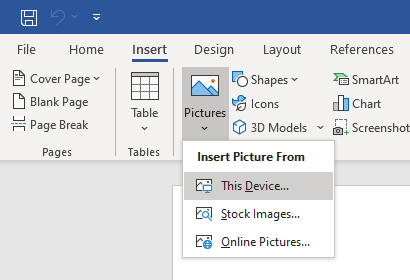
Paso 7—Reorganizar y personalizar a gusto
Ahora que ya tienes tu crucigrama y pistas en Word (o su favorito procesador de texto), puede personalizar las cosas como mejor le parezca. Puede cambiar las fuentes y los colores, cambiar el tamaño de la cuadrícula del rompecabezas, agregar columnas o agregarlo a un boletín de noticias u hoja de trabajo en la que esté trabajando. Las posibilidades son infinitas.,
Aquí hay un ejemplo de algo que podría crear en un par de minutos con EclipseCrossword y Word:

ver también
- primeros pasos con su primer puzzle

Deja una respuesta